
Způsob, jakým konfigurujeme Výkon aplikace Photoshop přímo nás ovlivňuje při naší každodenní práci.
Mnohokrát přehlédneme, že jsme strávili trochu času vytvořením optimálního nastavení, které vyhovuje našemu stroji a našim potřebám.
V tomto krátkém článku budu mluvit o vylepšení výkonu ve Photoshopu.
Když pracujeme s velmi těžkými dokumenty nebo fotografiemi ve vysokém rozlišení, pravděpodobně si všimneme, že Photoshop bude o něco těžší než obvykle. Podívejme se na několik tipů, jak co nejvíce zlepšit výkonnost programu.
Ve spodní části programu najdeme nabídku s více možnostmi. Pokud jej otevřete kliknutím na malou šipku, uvidíme «Účinnost".
Hodnota 100% znamená, že Photoshop pracuje efektivně. Pokud jsou tato data menší než 100%, znamená to, že musíme zvýšit RAM, kterou Photoshop potřebuje.

Pokud vstoupíme do panelu předvoleb (příkaz k nebo ctrl k) a klikneme na kartu Výkon, najdeme mimo jiné možnosti „Využití paměti“. Zde můžeme Photoshopu přidělit více paměti RAM, aby byl jeho výkon vyšší.
Dále máme „stírací disky“. Důrazně doporučujeme používat virtuální paměťový disk odlišný od disku, na kterém jsou nainstalovány programy a operační systém. Pokud máme možnost, je SSD disk dobrý nápad použít jej jako virtuální paměť, něco, co výrazně zvýší výkon Photoshopu.
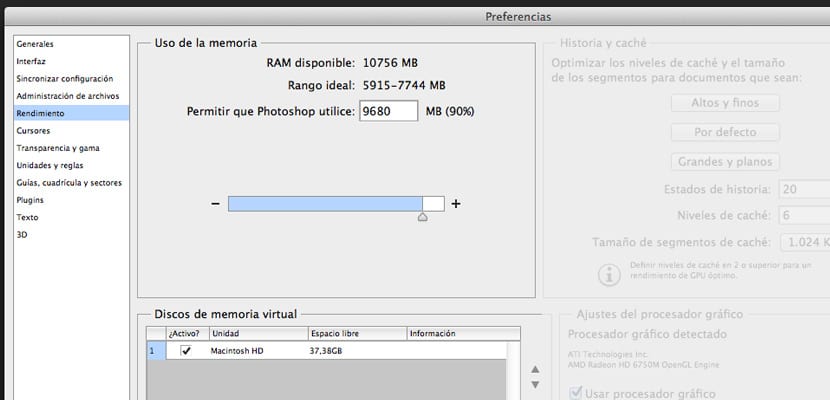
Instalace aplikace Photoshop na disk SSD (Solid State Disk) umožňuje rychlé spuštění aplikace Photoshop, pravděpodobně za méně než sekundu. Ale rychlejší spuštění je jedinou časovou výhodou, kterou získáte. Je to jediný čas, kdy je z SSD načteno velké množství dat.
Chcete-li SSD využít na maximum, použijte jej jako stírací disk. Použití tohoto disku jako pomocného disku vám přináší výrazné zlepšení výkonu, pokud máte obrázky, které se úplně nevejdou do paměti RAM. Například přepínání segmentů mezi RAM a SSD je mnohem rychlejší než přepínání segmentů mezi RAM a pevným diskem.
Část „Historie a mezipaměť“ nám nabízí několik možností. Závisí to na tom, jak jej použijeme, některé možnosti budou lepší pro nás nebo pro ostatní. Například při práci s webovým designem budou užitečné „výchozí“ hodnoty. Na druhou stranu, pokud pracujeme s velmi velkými dokumenty, ale s několika vrstvami, je lepší zvolit „Velké a ploché“.
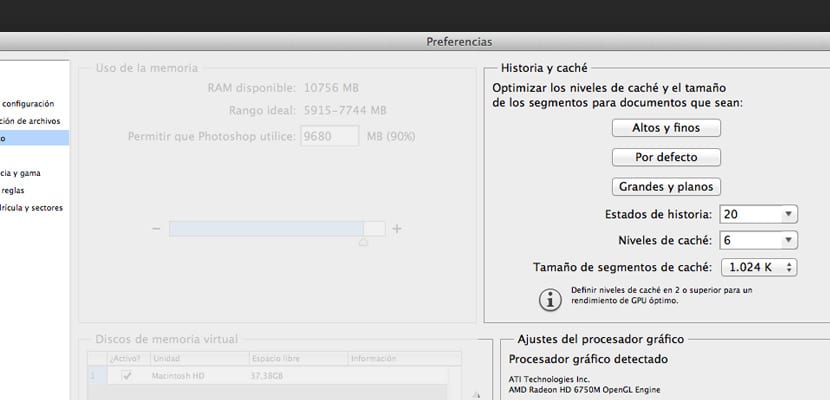
Číslo příběhu také ovlivňuje výkon, protože méně stavů příběhu odpovídá menší spotřebě Photoshopu.
Každý snímek nebo stav příběhu na panelu Historie zvyšuje množství místa na disku, které Photoshop využívá. Čím více pixelů se operace změní, tím více prostoru virtuální paměti spotřebuje odpovídající stav příběhu.
Konečně v tomto panelu máme nastavení grafického procesoru. V pokročilém nastavení najdeme tři režimy kreslení. Jde o to vyzkoušet každého z nich a vybrat si ten, který nám nejlépe vyhovuje. Pokud však máme staré nebo nepříliš špičkové zařízení, je vhodné deaktivovat skříň grafického procesoru. Tímto způsobem si všimneme trochu větší plynulosti při používání programu.
Můžeme také uložit část paměti RAM přístupem do nabídky «Text» -> «Velikost náhledu písma» -> Žádná. To je zvláště užitečné, pokud máme nainstalovány stovky typů (nedoporučuje se, k tomu slouží správci typů).
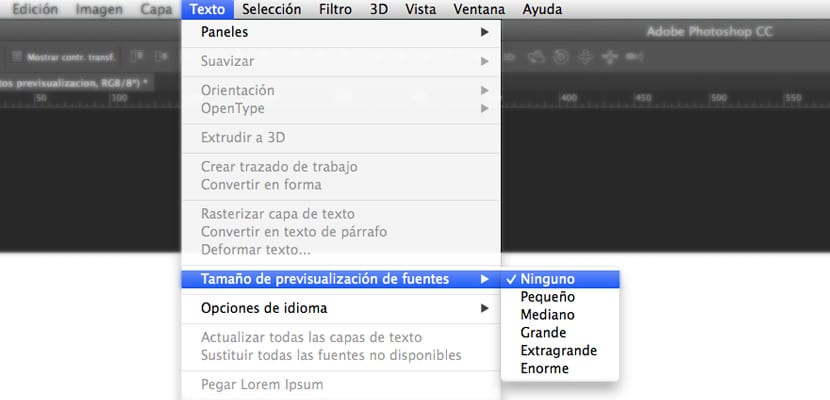
Kromě toho, co bylo dosud popsáno, je užitečné zavřít otevřené dokumenty na kartách, které máme, ale nepoužíváme. Tímto způsobem také získáme virtuální paměť a všimneme si, že Photoshop zesvětluje.
Posledním tipem před dokončením, který by měl být aplikován jako každodenní pravidlo, je vyprázdnění paměti, kterou Photoshop obsadil při provádění některých akcí. Toho je dosaženo v nabídce «Upravit–> Vymazat–>« vše ». Tímto způsobem vyčistíme virtuální paměť a vyprázdníme ji a necháme ji připravenou pro Photoshop, aby mohl pokračovat v provádění nových úkolů.
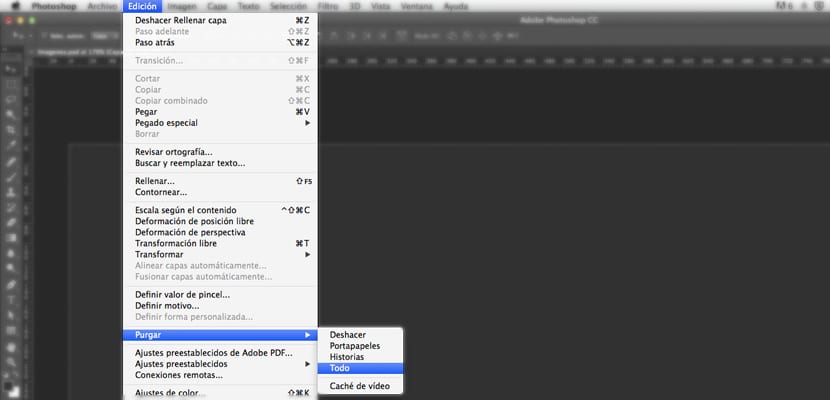
Pokud se budeme řídit těmito malými detaily, všimneme si, že Photoshop se chová každodenně lépe a při práci s programem se vyhneme problémům s výkonem.